Sådan sælges eller doneres du sikkert din gamle Windows 10-pc
Privatliv Sikkerhed Windows 10 / / March 19, 2020
Sidst opdateret den

At sige farvel til en gammel computer? Beskyt dit privatliv og køb ved først at udføre disse trin.
Når du giver bort eller afleverer en Windows 10-pc, er det vigtigt at sikre, at du kun passerer langs hardware uden personlige eller professionelle data, licenseret software eller loginoplysninger, der hænger på det hårde køre. I denne artikel vil vi lede dig gennem processen med at tage sikkerhedskopi og migrere dine vigtige filer og programmer, desinficere din pc og forberede den til dens næste ejer.
Forbered din computer til at blive videresolgt eller givet væk
Der er tre største bekymringer, når du opgiver eller sælger en gammel pc, efter at du har købt en ny pc. Først og fremmest vil du sikre dig, at du ikke mister nogen af dine personlige filer eller licenseret software, du har betalt for.

For det andet vil du sikre dig, at ingen af dine personlige data kan gendannes af den næste ejer. Selv hvis du sletter noget, kan en bruger med mellemliggende hacker-færdigheder let fjerne filer eller skrubbe en gammel harddisk for resterende data. Der er trin, du kan tage for at desinficere dit drev og forhindre, at dette sker, men de tager lidt længere tid. Til sidst vil du sikre dig, at den næste ejer har alt, hvad de har brug for for at bruge din gamle pc og gøre dem til deres egen.
Sikkerhedskopier og migrer personlige filer fra en gammel pc
Hvis du planlægger at købe en ny pc, skal du give din gamle væk, den største opgave, du har brug for at forberede dig, er at migrere over dine personlige filer til den nye enhed. Microsofts OneDrive er en nem måde at flytte dine filer på, især hvis du allerede bruger dem. Det er ideelt til at flytte små filer som Office-dokumenter. Log ind på OneDrive på din gamle pc, synkroniser de filer, du vil gemme, og log derefter ind på OneDrive på din nye pc. Ingen eksterne medier kræves.
Når det kommer til sikkerhedskopiering af større datasæt, er OneDrive muligvis ikke din bedste mulighed. For større filer såsom billeder, video og lyd er den indbyggede Indstillingen Filhistorik kan sikkerhedskopiere alle dine data til en ekstern harddisk, som du derefter kan gendanne på den nye computer.
Sikkerhedskopier og migrer drivere til en ny Windows 10-computer
Hvis der er nogen tredjeparts applikationer og hjælpeprogrammer, du i øjeblikket bruger på den gamle maskine, der er installeret fra diske eller downloadede installationsfiler, skal du tage sikkerhedskopi af dem. Hvis du har det originale installationsmedie, og det stadig fungerer, fantastisk! Hvis du ikke kan finde diske, kan du prøve at oprette en sikkerhedskopi af Driver Store i Windows 10; navigere til C: \ Windows \ System32 \ DriverStore lav derefter en sikkerhedskopi af FileRepository folder. Du kan brænd den på en tom DVD, som senere kan bruges til at geninstallere drivere til alle komponenter. Dette kan også være praktisk til geninstallation af drivere til perifere enheder, du opbevarer, f.eks. Din printer, scanner eller endda komponenter som et diskret videokort.
En ting mere: Nogle pc'er leveres med gendannelsesdiske, der er lavet specifikt til den hardwaremodel. Ideelt set bør du finde alle OEM-installationsdiske og videregive dem også til den nye ejer. Hvis du ikke har de originale diske, er sikkerhedskopiering af Driver Store din næste bedste mulighed.
Migrering og geninstallation af apps og programmer
For programmer, der er frit tilgængelige på internettet, er der ikke behov for at migrere de gamle installationsfiler. Du har det bedre med at downloade nyere versioner, når du konfigurerer din nye computer. Vi er fans af Ninite, som er fantastisk til at tage opgaven med at geninstallere nogle af de mest populære apps som VLC Player, Chrome og iTunes. Universal apps i Windows 10 er også lette at gendanne; Når du har logget ind på din konto på den nye computer, skal du starte butikken derefter gendan dine apps fra din købshistorik.
Desktopprogrammer som Microsoft Office og Adobe-software skal være geninstalleret manuelt. Hvis din computer kører Adobe Creative Suite 6 eller tidligere, skal du deaktivere den for at gøre genaktivering lettere. Microsoft Office 2016 og tidligere udgivelser af evigvarende licenser skal genaktiveres af telefon eller chat support. Hvis du ikke kan finde produktnøgler og serienumre til dine applikationer, skal du bruge en af følgende for at hjælpe med at hente dem: Belarc-rådgiver, ProduKey eller Magic Jelly Bean.
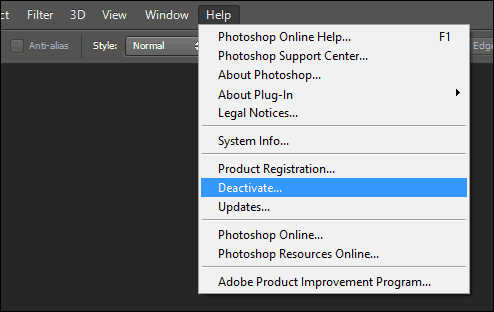
Hvis du kører den nyeste Office 365-software, kan du logge på Office-portalen deaktiver installationen på den maskine.
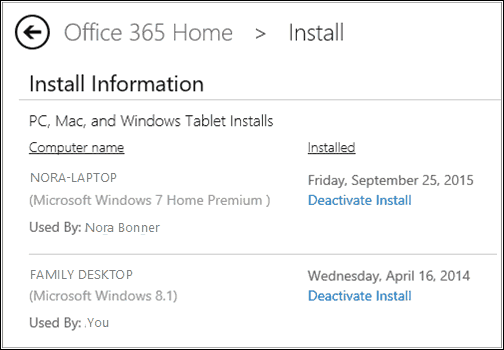
Anden software, såsom Apple iTunes, bør også godkendes.
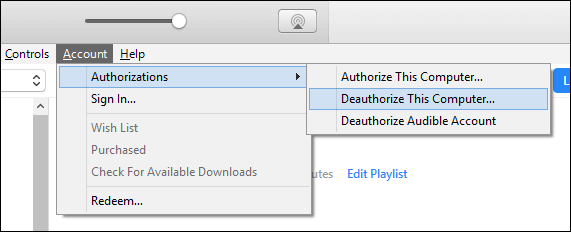
Nulstil eller rens installation fra Bootable Media
Når du har sikkerhedskopieret alt, er dit næste trin at rengøre maskinen, før du giver den væk eller videresælger den. Det Nulstil i Windows 10 gør et godt stykke arbejde med at udføre en ren installation, hvis du vælger indstillingen Fjern alt. Den del, jeg ikke kan lide ved Nulstil, er dog, at det kan tage betydeligt længere tid end at starte fra installeringsmedier og derefter slette drevet sikkert (også fladt eller desinficere drevet). Hvis tiden er af essensen, ville jeg gå med oprette et gendannelsesdrev eller ved hjælp af Medieoprettelsesværktøj til at oprette en startbar kopi, så brug den til at formatere drevet.
Dine indstillinger kan justeres afhængigt af hvem du giver computeren til; Hvis maskinen f.eks. overleveres til et familiemedlem som dit barn, kan du bruge Start frisk mulighed. Start Fresh vil fjerne alle applikationer, men beholde din konto, nogle OEM-software, filer og indstillinger, men installerer den nyeste version af Windows 10. Start Windows Defender Security Center, klik Enhedens ydeevne og sundhedsfanen> Yderligere oplysninger> Kom godt i gang, følg derefter instruktionerne på skærmen.
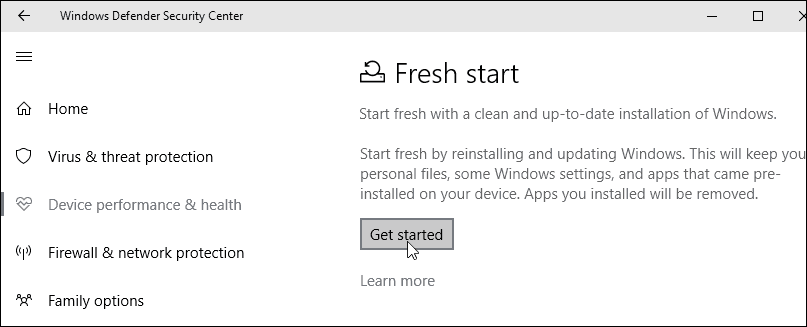
Hvis du giver maskinen til en fremmed, skal du bruge opstartsmedier til at desinficere drevet eller Nulstil og derefter vælge indstillingen Fjern filer og rengøre drevet. Bemærk, dette kan tage lang tid, men garanterer, at drevet slettes korrekt uden nogen chance for at gendanne noget.
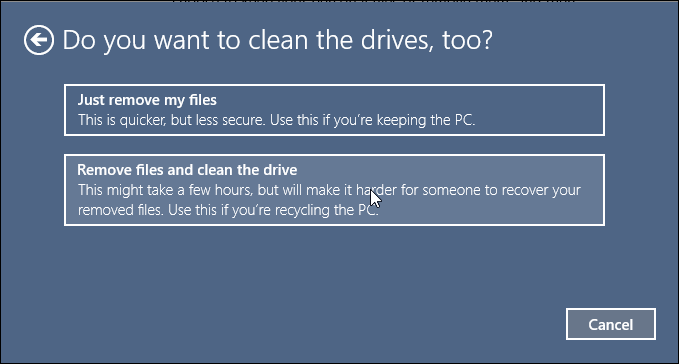
Apropos sikkerhed, en enhed konfigureret med BitLocker-drevkryptering skal være suspenderet eller slukket helt, før du formaterer det. Dette vil sikre, at den eventuelle ejer har fuld adgang til maskinen.
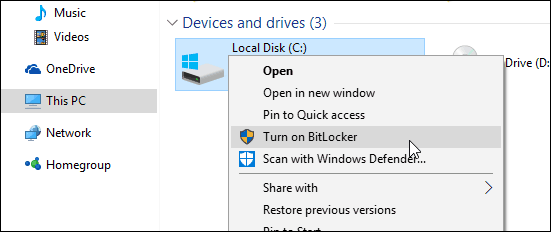
Deaktivering af arbejds-pc'er
Brugere, der køber computere fra deres arbejdsgiver, der tidligere blev tilsluttet et domæne, skal geninstallere den originale licens, der fulgte med maskinen. Organisationer, der distribuerer Windows 10 i bulk bruger undertiden volumenlicensklienter. Windows 10 Enterprise-udgaven kan undertiden bruge en aktiveringsmetode kaldet Key Management Server.
Dette kræver, at maskinen genaktiveres hver 180 dag på organisationens domæne eller VPN for at opretholde aktiveringen. For at undgå, at dette opstår, skal du geninstallere den originale licens, der fulgte med maskinen, som sandsynligvis enten er Windows 10 Pro eller en tidligere version, f.eks. Windows 7 Professional. Du kan kontrollere klistermærket Certificate of Authenticity eller Designed for Windows for at bestemme udgaven.
Konklusion
Nu, hvor du har konfigureret den gamle pc til at blive givet væk, kan du fortsætte med at opsætte din nye. Hvis du allerede har det, skal du blot logge ind på OneDrive, synkronisere dine filer og fortsætte med at gendanne din Filhistorik-sikkerhedskopi.
